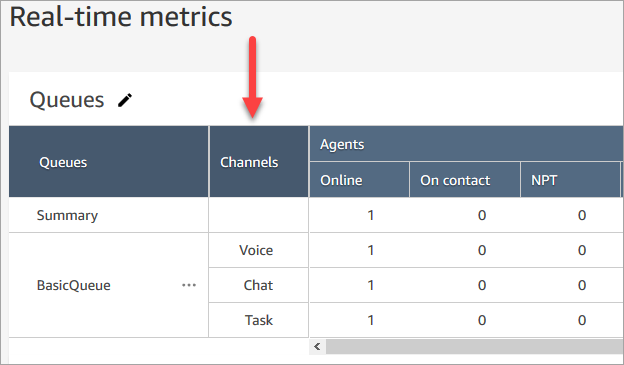本文為英文版的機器翻譯版本,如內容有任何歧義或不一致之處,概以英文版為準。
在 Amazon Connect 中測試語音、聊天和任務體驗
若要了解客服人員和客戶的語音、聊天和任務體驗的感覺,您可以在不進行任何開發的情況下進行測試。
測試語音
在基本層級上,在您申領一個號碼之後,您可以立即撥打該號碼,以了解客戶的體驗。Amazon Connect 使用預設流程為您的初始體驗提供動力。
若要測試自訂的流程,請為該聯絡案例指派電話號碼,然後撥打該號碼。
提示
通話延遲會顯著影響客戶體驗的品質。如需設計聯絡中心以獲得最佳通話品質,然後測試延遲的指引,請參閱 設計低延遲的 Amazon Connect 聯絡中心,以協助確保通話品質。
測試聊天
Amazon Connect 包括模擬網頁與聯絡控制面板 (CCP),前者會顯示客戶與您互動的方式,後者會顯示客服人員的體驗。以下是聊天的測試方法:
-
在導覽功能表上,選擇儀表板,如下圖所示。
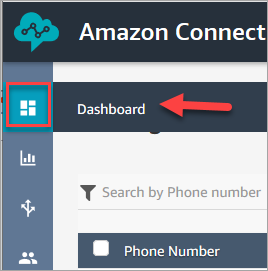
-
選擇測試聊天。
如果您沒有看到測試聊天的選項,請按一下這裡
。 -
在 Test Chat (測試聊天) 頁面上,選擇 Test Settings (測試設定)。
-
在系統設定下,選擇您想要使用聊天測試的流程,然後按一下套用。依預設,它會執行 內撥流程範例。
提示
如果您想要測試聊天並使用聯絡屬性,請注意鍵值組必須以引號括住,如下圖所示:

-
在聊天視窗中,按一下圖示,如下圖所示。

-
輸入與其中一個客戶可能輸入的類似訊息。在客服人員視窗中,輸入回覆。
-
若要了解客服人員處理多個聊天對話的感覺,請將儀表板 URL 複製到另一個瀏覽器視窗,然後開始另一個聊天。聊天會進入與您已經開啟的 CCP 相同的執行個體。
提示
測試環境會使用 BasicQueue 和基本轉接描述檔。基本轉接描述檔是針對 2 個聊天而設定的。如果您想測試有兩個以上聊天的感覺,請將基本轉接描述檔變更為 5 個聊天。如需說明,請參閱在 Amazon Connect 中建立轉接設定檔,將佇列連結至客服人員。
若要進一步了解客服人員在管理聊天對話時的體驗,請參閱 使用 Amazon Connect 中的聯絡控制面板 (CCP) 與聯絡人聊天。
測試任務
測試任務體驗的第一步是為您要指派範例工作的佇列建立快速連線。
步驟 1:建立快速連線
-
在導覽功能表上,選擇路由、快速連線、新增。
-
輸入快速連線的名稱。例如,如果您要將測試任務指派給自己,請輸入您的姓名 (例如 Jane Doe)。
-
在類型下,使用下拉式選單選擇佇列。
-
在目的地下,使用下拉式清單選擇您為自己設定的佇列 (假設您要將測試工作指派給自己)。
-
在流程下,選擇預設佇列傳輸。
-
在描述下輸入類似測試快速連線的項目。
-
選擇儲存。完成的快速連線看起來與下圖中的快速連線類似。

步驟 2:將快速連線指派給佇列,讓快速連線在 CCP 中可見
-
在您建立快速連線後,請前往 Routing (轉接)、Queues (佇列) ,然後選擇適當的佇列,以供聯絡人轉接。
-
在編輯佇列頁面上的快速連線方塊中搜尋您建立的快速連線。例如,可能有您的名字。下圖顯示 Jane Doe 的快速連線。
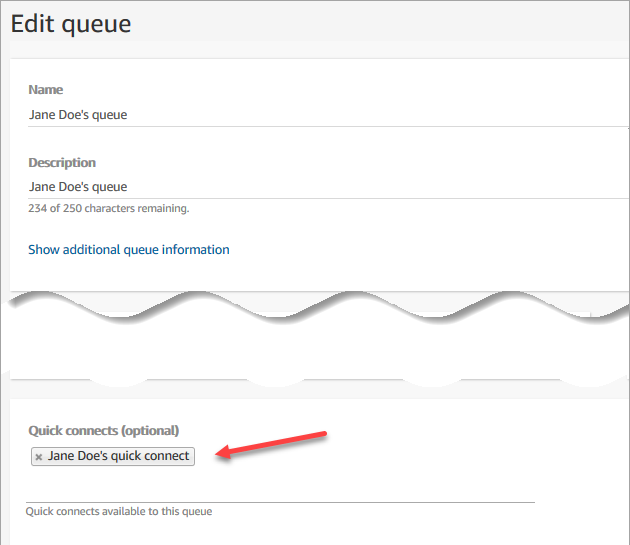
-
選擇該快速連線,然後選擇儲存。
步驟 3:將佇列指派至客服人員的路由設定檔
-
前往使用者、路由設定檔,並選擇客服人員的路由設定檔。
-
在設定通道和並行下,選擇任務。
-
將客服人員的佇列新增至路由設定檔,然後為通道選擇任務。
如果客服人員可以透過其他通道接收傳輸,請同時選擇這些通道。
-
選擇儲存。
步驟 4:測試任務
-
開啟 CCP。選取任務索引標籤,然後選擇建立任務。下圖顯示選擇建立任務的方式有兩種:選擇右上角的任務圖示,或選擇 CCP 頁面底部的建立任務按鈕。
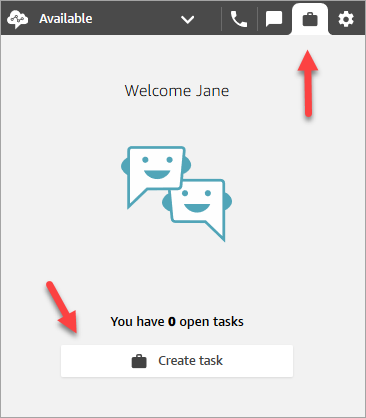
或者,例如,如果您正在測試聊天體驗,則可以選擇任務圖示,如下圖所示。
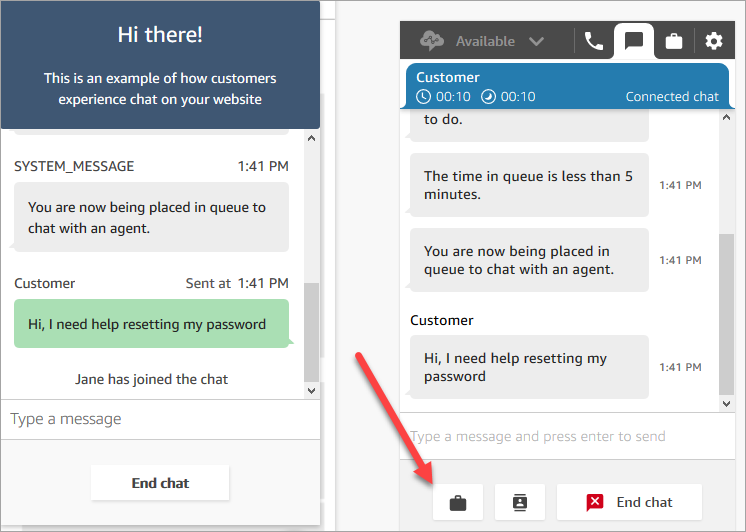
-
完成建立任務頁面。當您選擇指派至時,您只能將任務指派給具有快速連線的人員或佇列。
若要為未來建立排定的任務,請使用排定的日期/時間方塊來選擇未來的日期和時間。您最多可以排程未來六天的任務。
選擇建立。
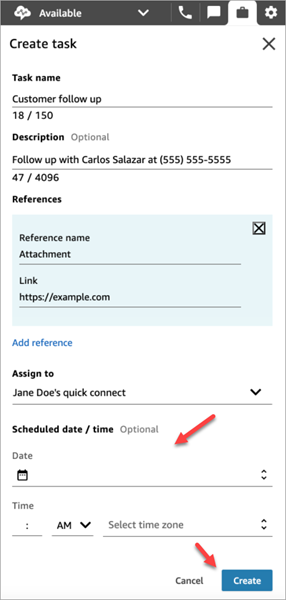
-
如果您選擇自己,則任務將路由給您。下圖的 CCP 顯示顯示了任務到達時的樣子。選擇接受任務。
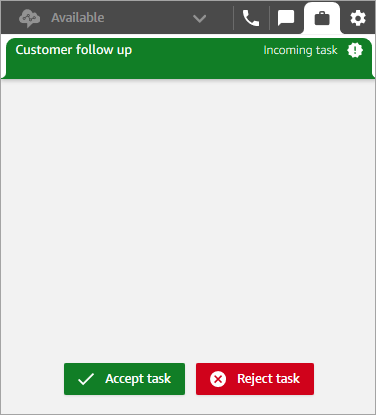
-
檢閱任務。當您完成任務時,請選擇完成時結束任務。
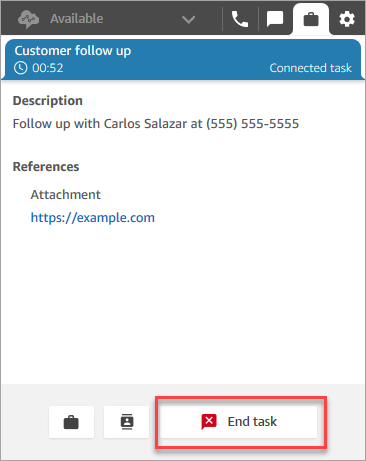
檢視測試體驗的指標
測試語音、聊天和任務體驗時,您可能還想要探索指標。
-
在左側導覽功能表上,選擇分析和最佳化、即時指標、佇列。
-
您可以在測試不同通道時檢閱即時指標。
-
若要在即時指標報表中依通道檢閱指標,請前往設定、分組、依通道分組的佇列、套用。您的報告將與下圖相似。